- STEG 1 Få åtkomst till ditt konto
- STEG 2 Välj restaurang
- STEG 3 Välj menyn
- STEG 4 Lägg till ett nytt objekt
- STEG 5 Ange produktinformation
- Produktens titel
- Beskrivning (valfritt)
- Pris
- MOMS
- Allergen flagga
- Produktformat
- Lägg till produkttillbehör
- Spara ändringarna
- STEG 6 Duplikat för effektivitet
- STEG 7 Hantera produkter
STEG 1 : Få åtkomst till ditt konto
Logga in på ditt Do Your Order-restaurangkonto.

STEG 2 : Välj restaurang
Välj den specifika restaurang som du vill lägga till ett menyalternativ för om du hanterar flera anläggningar.

STEG 3 : Välj menyn
Navigera till menyn du vill redigera inom den valda restaurangen.
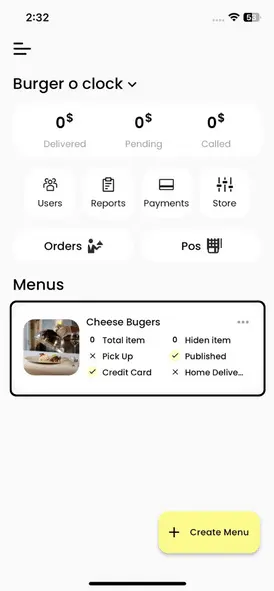
STEG 4 : Lägg till ett nytt objekt
Leta reda på den framträdande plusikonen (+) längst ner på skärmen och klicka på den för att skapa ett nytt menyalternativ.
STEG 5 : Ange produktinformation
Vi presenterar vår innovativa produkt, utformad för att revolutionera ditt dagliga liv. Med banbrytande funktioner och oöverträffad tillförlitlighet är detta lösningen du har väntat på. Upplev framtiden idag
Produktens titel
Ange ett tydligt och koncist namn för menyalternativet
Beskrivning (valfritt)
Beskriv objektet och markera dess viktigaste ingredienser eller egenskaper.
Pris
Ange menyalternativets pris.
MOMS
Om tillämpligt väljer du lämplig momssats.
Allergen flagga
Om varan innehåller allergener, markera dem på lämpligt sätt för att informera kunderna.
Produktformat
Om menyalternativet finns i olika storlekar eller format (t.ex. Liten eller Stor) anger du dessa alternativ.
Lägg till produkttillbehör
Om ditt menyalternativ tillåter extrafunktioner (t.ex. extra ost, kryddighetsnivå), inkludera dessa variationer.
Spara ändringarna
När du har angett alla nödvändiga detaljer klickar du på knappen "Spara" för att lägga till det nya menyalternativet.
STEG 6 : Duplikat för effektivitet
För att spara tid när du lägger till liknande menyalternativ, överväg att duplicera en befintlig produkt och redigera det duplicerade objektet så att det passar dina behov.
STEG 7 : Hantera produkter
Kom ihåg att du alltid kan hantera dina menyalternativ. Du har möjlighet att ta bort, redigera eller avpublicera en produkt, så att den inte visas för dina kunder.
- STEG 1 Få åtkomst till ditt konto
- STEG 2 Välj restaurang
- STEG 3 Välj menyn
- STEG 4 Lägg till ett nytt objekt
- STEG 5 Ange produktinformation
- Produktens titel
- Beskrivning (valfritt)
- Pris
- MOMS
- Allergen flagga
- Produktformat
- Lägg till produkttillbehör
- Spara ändringarna
- STEG 6 Duplikat för effektivitet
- STEG 7 Hantera produkter


